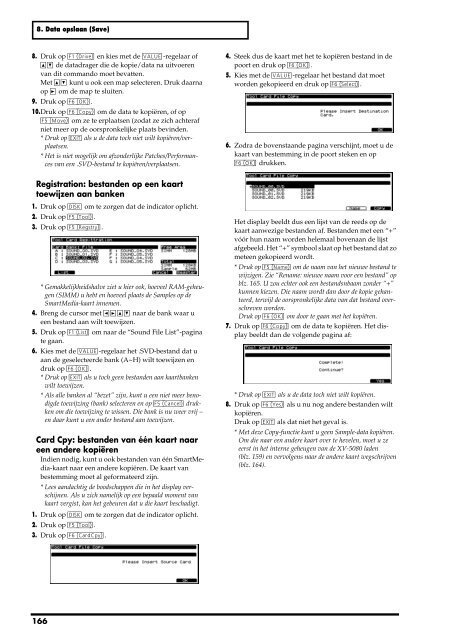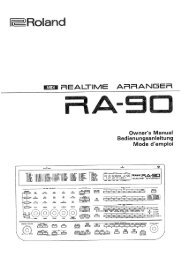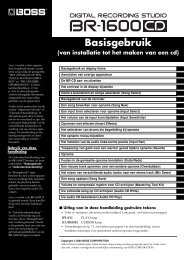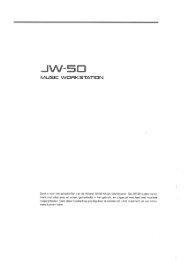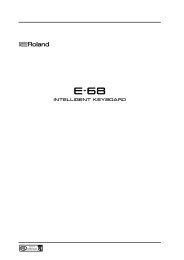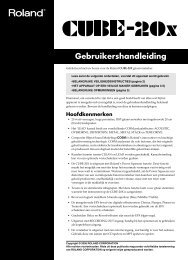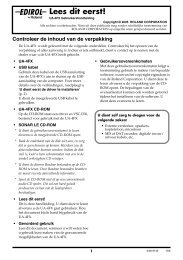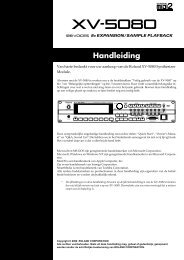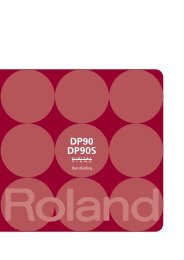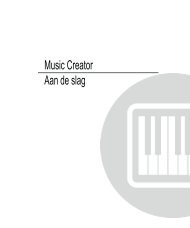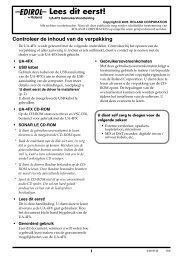XV-5080 Gebruikers Handleiding - Roland
XV-5080 Gebruikers Handleiding - Roland
XV-5080 Gebruikers Handleiding - Roland
You also want an ePaper? Increase the reach of your titles
YUMPU automatically turns print PDFs into web optimized ePapers that Google loves.
8. Data opslaan (Save)<br />
8. Druk op [F1≈(Drive)] en kies met de [VALUE]-regelaar of<br />
[ß][†] de datadrager die de kopie/data na uitvoeren<br />
van dit commando moet bevatten.<br />
Met [ß][†] kunt u ook een map selecteren. Druk daarna<br />
op [®] om de map te sluiten.<br />
9. Druk op [F6≈(OK)].<br />
10.Druk op [F6≈(Copy)] om de data te kopiëren, of op<br />
[F5≈(Move)] om ze te erplaatsen (zodat ze zich achteraf<br />
niet meer op de oorspronkelijke plaats bevinden.<br />
* Druk op [EXIT] als u de data toch niet wilt kopiëren/verplaatsen.<br />
* Het is niet mogelijk om afzonderlijke Patches/Performances<br />
van een .SVD-bestand te kopiëren/verplaatsen.<br />
Registration: bestanden op een kaart<br />
toewijzen aan banken<br />
1. Druk op [DISK] om te zorgen dat de indicator oplicht.<br />
2. Druk op [F5≈(Tool)].<br />
3. Druk op [F5≈(Regstry)].<br />
* Gemakkelijkheidshalve ziet u hier ook, hoeveel RAM-geheugen<br />
(SIMM) u hebt en hoeveel plaats de Samples op de<br />
SmartMedia-kaart innemen.<br />
4. Breng de cursor met [√][®][ß][†] naar de bank waar u<br />
een bestand aan wilt toewijzen.<br />
5. Druk op [F1≈(List)] om naar de “Sound File List”-pagina<br />
te gaan.<br />
6. Kies met de [VALUE]-regelaar het .SVD-bestand dat u<br />
aan de geselecteerde bank (A~H) wilt toewijzen en<br />
druk op [F6≈(OK)].<br />
* Druk op [EXIT] als u toch geen bestanden aan kaartbanken<br />
wilt toewijzen.<br />
* Als alle banken al “bezet” zijn, kunt u een niet meer benodigde<br />
toewijzing (bank) selecteren en op [F5≈(Cancel)] drukken<br />
om die toewijzing te wissen. Die bank is nu weer vrij –<br />
en daar kunt u een ander bestand aan toewijzen.<br />
Card Cpy: bestanden van één kaart naar<br />
een andere kopiëren<br />
Indien nodig, kunt u ook bestanden van één SmartMedia-kaart<br />
naar een andere kopiëren. De kaart van<br />
bestemming moet al geformateerd zijn.<br />
* Lees aandachtig de boodschappen die in het display verschijnen.<br />
Als u zich namelijk op een bepaald moment van<br />
kaart vergist, kan het gebeuren dat u die kaart beschadigt.<br />
1. Druk op [DISK] om te zorgen dat de indicator oplicht.<br />
2. Druk op [F5≈(Tool)].<br />
3. Druk op [F6≈(CardCpy)].<br />
166<br />
4. Steek dus de kaart met het te kopiëren bestand in de<br />
poort en druk op [F6≈(OK)].<br />
5. Kies met de [VALUE]-regelaar het bestand dat moet<br />
worden gekopieerd en druk op [F6≈(Select)].<br />
6. Zodra de bovenstaande pagina verschijnt, moet u de<br />
kaart van bestemming in de poort steken en op<br />
[F6≈(OK)] drukken.<br />
Het display beeldt dus een lijst van de reeds op de<br />
kaart aanwezige bestanden af. Bestanden met een “+”<br />
vóór hun naam worden helemaal bovenaan de lijst<br />
afgebeeld. Het “+” symbool slaat op het bestand dat zo<br />
meteen gekopieerd wordt.<br />
* Druk op [F5≈(Name)] om de naam van het nieuwe bestand te<br />
wijzigen. Zie “Rename: nieuwe naam voor een bestand” op<br />
blz. 165. U zou echter ook een bestandsnbaam zonder “+”<br />
kunnen kiezen. Die naam wordt dan door de kopie gehanteerd,<br />
terwijl de oorspronkelijke data van dat bestand overschreven<br />
worden.<br />
Druk op [F6≈(OK)] om door te gaan met het kopiëren.<br />
7. Druk op [F6≈(Copy)] om de data te kopiëren. Het display<br />
beeldt dan de volgende pagina af:<br />
* Druk op [EXIT] als u de data toch niet wilt kopiëren.<br />
8. Druk op [F6≈(Yes)] als u nu nog andere bestanden wilt<br />
kopiëren.<br />
Druk op [EXIT] als dat niet het geval is.<br />
* Met deze Copy-functie kunt u geen Sample-data kopiëren.<br />
Om die naar een andere kaart over te hevelen, moet u ze<br />
eerst in het interne geheugen van de <strong>XV</strong>-<strong>5080</strong> laden<br />
(blz. 159) en vervolgens naar de andere kaart wegschrijven<br />
(blz. 164).